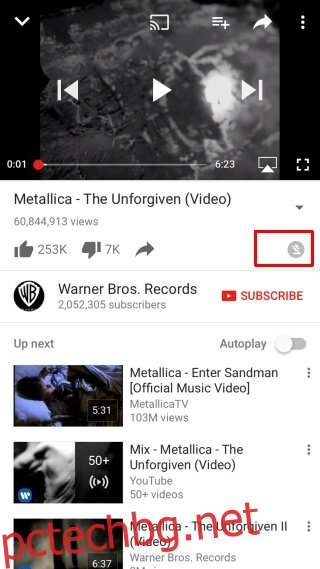Приложението YouTube има функция, която ви позволява да запазвате видеоклипове офлайн. Позволява ви да изтегляте видео съдържание, когато сте свързани към WiFi мрежа, и да гледате видеоклипове, когато връзката не е налична. Видеоклиповете могат да се запазват и гледат само в официалното приложение YouTube. Тази функция е достъпна както за iOS, така и за Android. Ето как работи.
Преди да стигнем до него, трябва да знаете, че това е законно. YouTube забранява изтеглянето на своите видеоклипове офлайн, но това важи за запазване на видеоклипа в хранилището на вашето устройство.
Не всички видеоклипове могат да бъдат запазени офлайн. От съдържанието на видеоклипа зависи стриктно дали можете да го запазите или не. Видеоклипове, които са защитени с авторски права, като тези, качени от официалната страница на Vevo на който и да е изпълнител, не могат да бъдат запазени офлайн.
Как да запазите видео офлайн
Отворете видеоклипа, който искате да запазите, в официалното приложение на YouTube. Погледнете точно под видео контейнера за бутона за изтегляне. Бутонът за изтегляне ще ви каже дали не можете да запазите видеоклип офлайн.
Видеото в екранната снимка вляво може да бъде изтеглено, докато видеото отдясно не може. За да започнете изтегляне, докоснете този бутон.
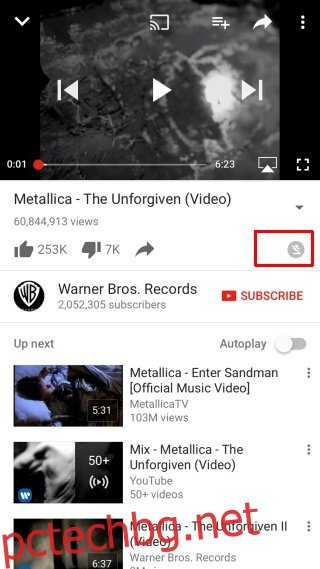
Преди да започне изтеглянето на видеоклипа, той ще ви помоли да изберете качеството, в което искате да го изтеглите. Всички налични качества за видеоклип ще бъдат изброени в менюто, което се появява, когато докоснете бутона за изтегляне. Малко известие за банер в долната част на приложението ще ви каже, че видеото се изтегля. Ако погледнете внимателно бутона за изтегляне, ще можете да видите пръстен около него, който показва напредъка на изтеглянето.
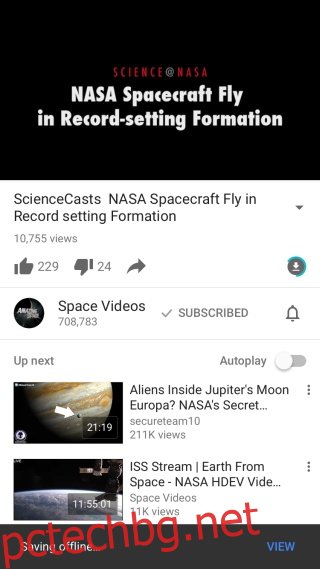
Как да поставите на пауза и да спрете изтегляне
Можете да използвате приложението YouTube, докато видеоклипът се запазва офлайн. Ако по всяко време решите, че искате да спрете или отложите изтеглянето, можете да го поставите на пауза и/или да спрете.
Отидете в раздела на вашия профил. Има раздел „Достъпно офлайн“, където можете да видите всички видеоклипове, които са били или са в процес на изтегляне. За да спрете или поставите на пауза изтегляне, докоснете бутона за изтегляне до видеоклип. Ще се появи меню с опции за пауза на изтеглянето. Ако искате да го отмените, докоснете опцията „Премахване от офлайн“. Това ще спре изтеглянето и ще го премахне от офлайн списъка.
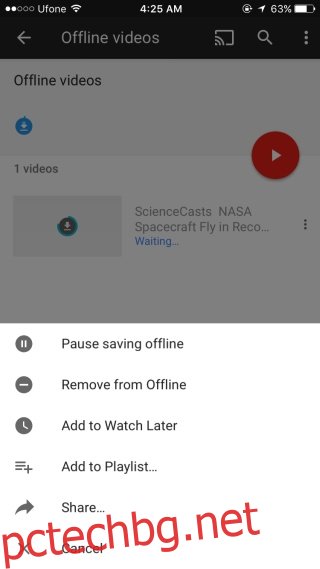
Тази функция може да бъде заключена в региона. Ако не го виждате на устройството си, може да е свързано с държавата, в която живеете.